Acerca de las gráficas de dispersión 3D y gráficas de superficie 3D
Utilice una gráfica de dispersión 3D para explorar las relaciones potenciales entre tres variables. Cuando usted crea una gráfica de dispersión 3D, generalmente presentará las variables predictoras en los ejes X y Y y la variable de respuesta en el eje Z. Por ejemplo, pudiera desear examinar cómo la temperatura y la humedad afectan el tiempo de secado de una pintura o cómo afectan los caballos de fuerza y la presión de los neumáticos la eficiencia del combustible de un vehículo.
Utilice una gráfica de superficie 3D para examinar la relación entre una variable de respuesta (Z) y dos variables predictoras (X y Y) observando una superficie tridimensional de la respuesta pronosticada. Usted puede elegir representar la respuesta pronosticada como una superficie suave o de malla.
Elegir elementos de presentación de datos
Las siguientes imágenes muestran los elementos que usted puede mostrar en una gráfica 3D. Para seleccionar elementos cuando usted crea la gráfica, haga clic en Mostrar datos.
- Haga doble clic en la gráfica.
- Haga clic con el botón derecho en la gráfica y elija .
Nota
Para obtener información sobre cómo agregar o cambiar las variables de agrupación para una gráfica existente, vaya a Mostrar grupos en gráficas.
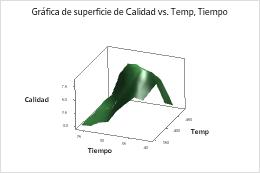
Gráfica de superficie 3D con superficie
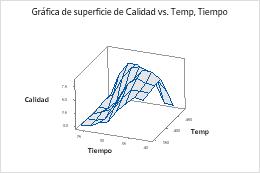
Gráfica de superficie 3D con malla
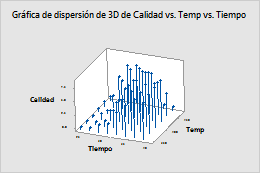
Gráfica de dispersión 3D con símbolos y líneas de proyección
Nota
Para obtener más información sobre edición de estas características de gráfica, incluido cómo cambiar una gráfica de superficie a una gráfica de malla, vaya a los siguientes temas.
Editar la caja 3D
- Haga doble clic en la gráfica.
- Haga clic con el botón derecho en la gráfica y elija .
- Cambiar la apariencia de la caja
-
En la ficha Atributos, puede editar el tipo y color de relleno y el tipo, color y tamaño de línea. Por ejemplo, en la siguiente gráfica de dispersión 3D, la caja 3D tiene un color amarillo claro.
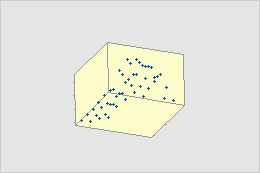
- Mostrar caras de la caja.
-
En la ficha Opociones de cuadro, seleccione una de las siguientes opciones:
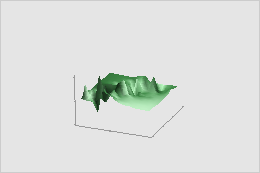
Ninguno
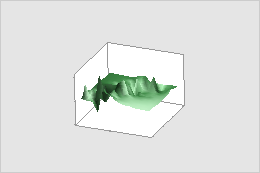
Caras posteriores solamente
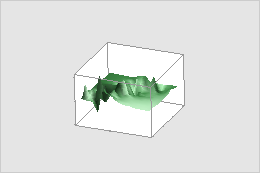
Todas las caras
- Cambiar la relación de aspecto
-
En la ficha Opociones de cuadro, seleccione una relación. Por ejemplo, las siguientes gráficas de superficie 3D representan todas los mismos datos.
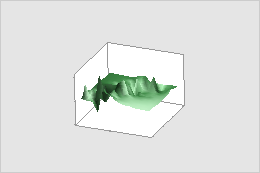
Predeterminado
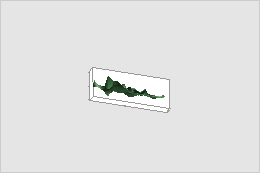
Proporcional a los rangos de datos
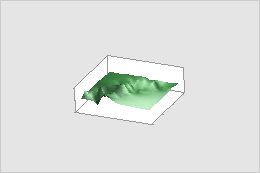
Especificado (esta gráfica: 3 x 3 x 1)
Girar una gráfica 3D
Usted puede girar una gráfica 3D para apreciarla desde diferentes ángulos. Esto le permite explorar más extensamente las relaciones entre las variables. Utilice los botones de la barra de herramientas en el modo de edición de gráficas para girar gráficas 3D. Estos botones aparecen cuando una gráfica de dispersión 3D o una gráfica de superficie 3D está activa.
- Haga doble clic en la gráfica.
- Utilice los siguientes botones de la barra de herramientas para girar la gráfica. Haga clic en cada botón una vez para girar la gráfica en pequeños incrementos. Haga clic y mantenga presionado un botón para un giro continuo.
Elemento de la barra de herramientas Acción 
Girar la gráfica en sentido horario o antihorario alrededor del eje X. 
Girar la gráfica en sentido horario o antihorario alrededor del eje Y. 
Girar la gráfica en sentido horario o antihorario alrededor del eje Z. Nota
Cuando usted hace clic en un botón, se abre una ventana de vista preliminar para mostrar exactamente cómo girará la gráfica.
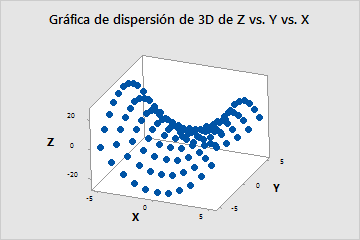
Gráfica de dispersión 3D original
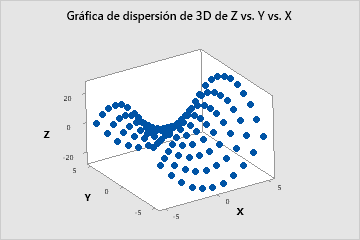
Gráfica de dispersión 3D girada
Especificar el tipo de superficie
Usted puede seleccionar una superficie sólida o una malla.
- Haga doble clic en la gráfica.
- Haga doble clic en el patrón de superficie.
- En la ficha Atributos, seleccione una de las siguientes opciones:
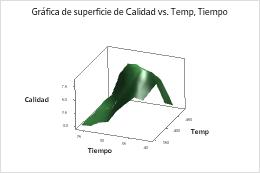
Superficie
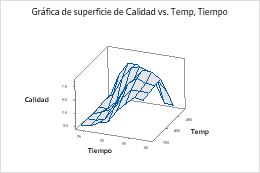
Malla
Editar el patrón de superficie
Puede especificar el color de la superficie y el color y tamaño de la malla.
- Haga doble clic en la gráfica.
- Haga doble clic en el patrón de superficie.
- En la ficha Atributos, puede especificar el color de la superficie de una gráfica de superficie 3D o el color de la superficie y el color y tamaño de la malla para una gráfica de malla.
Nota
Para obtener información sobre cómo cambiar la apariencia de la malla de una gráfica de superficie utilizando diferentes métodos para interpolar entre valores, vaya a Malla.
